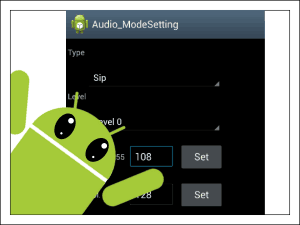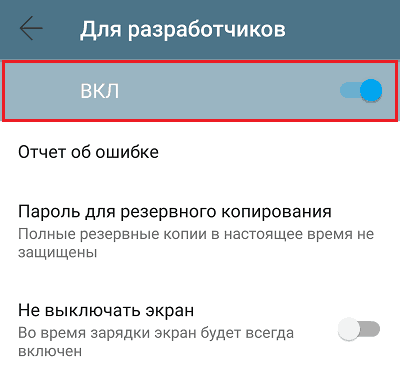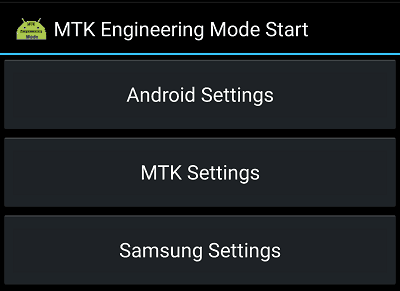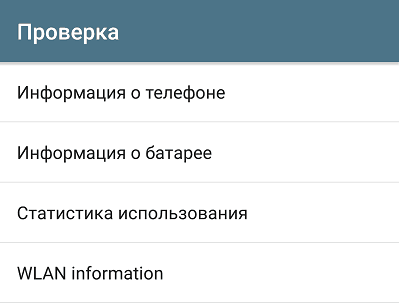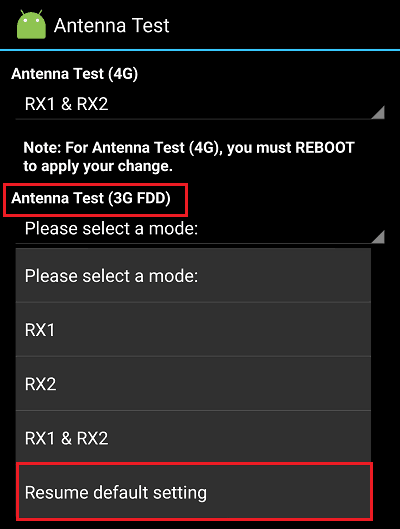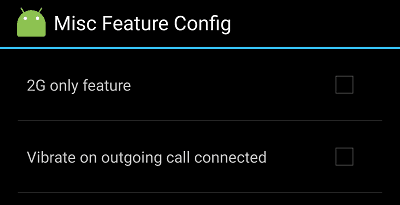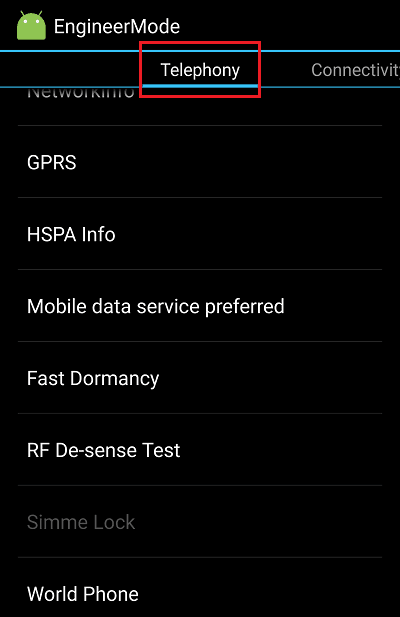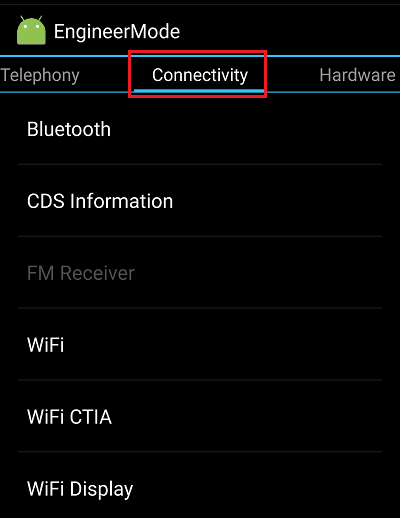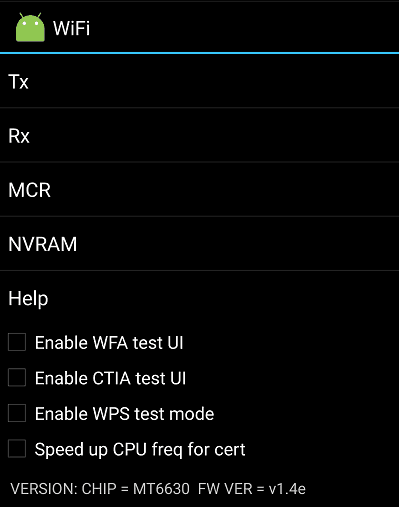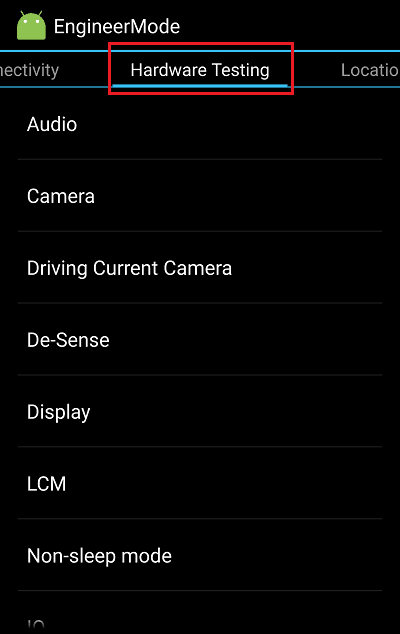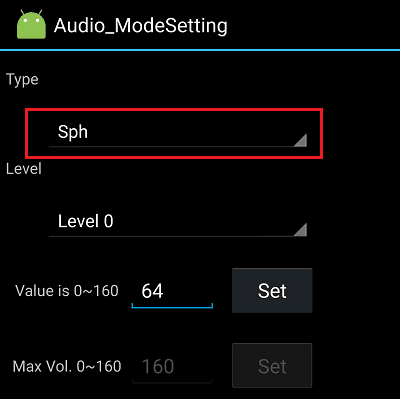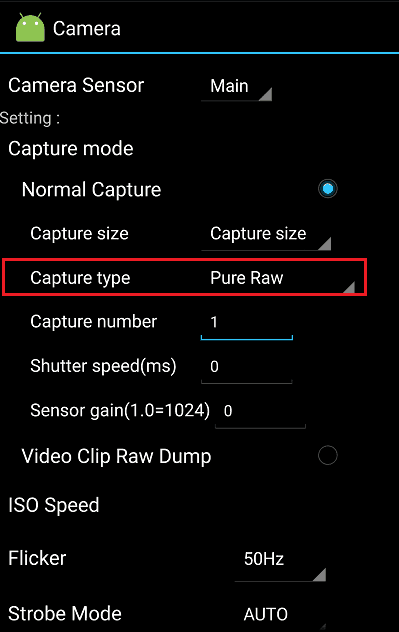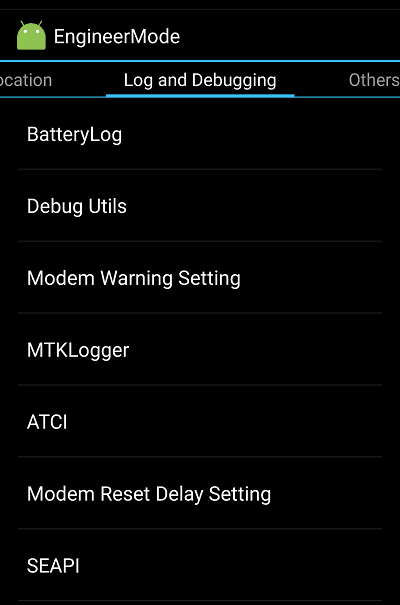mdml em components в инженерном меню что это
Ваш смартфон способен на большее: функции, трюки, настройки инженерного меню Android
Новенький смартфон хорош со всех сторон. Но проходит время – и он уже не тот: звук в наушниках становится тише, микрофон – глуше, батареи хватает на полдня… Значит, пора старичку на свалку? Не торопитесь, он вам еще послужит: достаточно разбудить его скрытые резервы.
Аппаратная начинка большинства мобильных устройств используется лишь на 80-90% своего потенциала. А чтобы выжать из нее все 100, нужно попасть в одну секретную область – инженерное меню, которое… Поговорим, что представляет собой инженерное меню Android, как в него войти, какие в него заложены функции и как их использовать.
Они хотели скрыть это от нас
Инженерное меню – это сервисное приложение для тестирования, отладки и тонкой настройки аппаратных функций смартфона или планшета. Конечно, оно предназначено не для пользователей, а для разработчиков и сервисных специалистов, но пытливый юзерский ум не ведает покоя: как же не использовать этот кладезь в своих целях, если есть такая возможность?
А возможности инженерного меню действительно стоят внимания. Ведь в их числе:
Зная назначение инструментария инженерного меню, пользователь может управлять параметрами и работой практически всего оборудования мобильного девайса. Однако делать это следует с большой осторожностью: перевод железа в нештатный режим чреват необратимыми последствиями. И, разумеется, любые изменения через него на новых гаджетах лишают владельца прав на гарантийное обслуживание.
Инженерное меню есть не на всех Android-телефонах и планшетах. На бюджетных девайсах сильно китайских брендов, а особенно «no name» зачастую его нет. Также его часто нет на устройствах с процессорами Qualcomm.
Набор доступных функций и сама организация инженерного меню зависят от марки процессора и оснащенности устройства тем или иным оборудованием. Основная масса смартфонов и планшетов базируется на процессорах MTK (MediaTek), поэтому знакомиться с ним будем на их примере.
Как попасть в «инженерку»
Войти в инженерное меню бывает не так-то просто. На одних гаджетах оно открывается только после получения прав суперпользователя (root), на других без root доступна часть функций, на третьих – все, достаточно включить режим разработчика (он активируется многократным касанием строки «Номер сборки» в разделе настроек «О телефоне»).
Для открытия меню используют специальные коды, которые набирают так же, как команды USSD – на телефонной клавиатуре, либо приложения из Google Play маркета.
В таблице ниже приведен список кодов для разных марок мобильных устройств:
*#*#3646633#*#*
А далее – приложения, которые создают ярлык на рабочем столе для быстрого доступа к «инженерке» смартфонов и планшетов на MTK:
К сожалению, универсально-совместимых приложений здесь нет, поскольку их не существует. Многие платформы, даже оснащенные процессорами MediaTek, не поддерживают часть программ из этого списка, а некоторые и вовсе ни одну.
Знакомство с инженерным меню смартфона MTK
Для входа в «инженерку» использовалось приложение MTK Engineer Mode, ссылка на которое приведена ваше.
Как видно на скриншоте, стартовая страница утилиты содержит кнопки перехода к трем основным разделам:
В Android Settings находятся разделы информации о телефоне, куда дополнительно входят средства проверки, включения и выключения некоторых функций, а также информация о батарее, WLAN (беспроводных соединениях) и статистика использования аппарата.
На тестовом смартфоне этот раздел выглядит так:
Но нас интересует не он, а то, что дальше – MTK Settings. Рассмотрим его разделы подробнее.
Telepfony
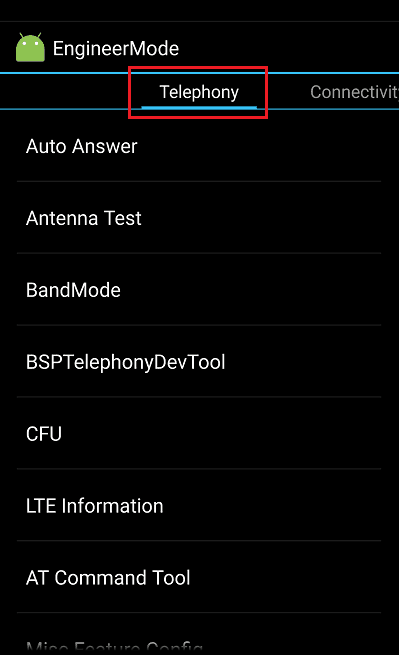
В первом разделе инженерного меню – Telephony, как понятно из названия, собраны инструменты проверки и настройки телефонии. А именно:
Установка в настройках Antenna Test (3G Fdd) опции Resume default setting – один из эффективных способов устранения провалов связи в сетях 3G.
Отключение полос частот, которые не использует ваш мобильный оператор, снижает расход заряда аккумулятора. Иногда весьма значительно.
Основная масса параметров этого раздела оптимально настроена по умолчанию, поэтому без уверенности в понимании своих действий лучше ничего здесь не менять.
Connectivity
Вкладка инженерного меню Connectivity содержит инструменты тестирования и управления работой беспроводной связи.
Hardware Testing
В Hardware Testing собраны инструменты проверки аппаратных устройств и интерфейсов Андроид-смартфона: звука, камер, дисплея, тачскрина, памяти, гнезда USB и т. д.
Для усиления звука из динамика громкой связи выберите в списке Type параметр Ring.
Для повышения чувствительности микрофона – mic.
Чтобы увеличить громкость в играх, при прослушивании музыки и просмотре видео, выберите Media. Остальное проделайте так же, как написано выше.
Уровни звучания на разных аппаратах заданы по-разному, единого стандарта нет. Поэтому искать оптимальные значения приходится экспериментальным путем.
Но если ваш аппарат сохраняет снимки только в формате JPG, что ограничивает возможности при обработке их в графических редакторах, откройте в разделе Camera список Capture Type и выберите формат RAW.
Остальное
Вкладка Location содержит средства управления системой геолокации смартфона. Работу некоторых опций этого меню мы рассматривали в статье о проблемах с GPS-навигацией.
В Log and Debudding собраны утилиты отладки и тестирования железа, а также их логи.
Others вмещает в себя всё, что не вошло в другие разделы инженерного меню. В частности, подраздел Setting Font, через который можно менять свойства системного шрифта; Thermal, где отображаются показания термодатчиков (функция мониторинга температур есть не на всех аппаратах); USB ACM, где собраны настройки подключения USB-модемов и многое другое. Функциональный набор этой вкладки на разных девайсах сильно различается.
К великому сожалению, официальной документации по работе с «инженеркой» Андроид-гаджетов в свободном доступе нет. И если вы всерьез настроились ее изучить, то действовать придется методом тыка на свой страх и риск. Да, основной функционал этого меню уже изучен и описан, и риск превратить телефон в кирпич относительно небольшой. Но все же проявляете осторожность и тщательно запоминайте, что делаете, ведь кнопки «Вернуть все обратно», если что-то пойдет не так, здесь не предусмотрено.
[Прочее] Разбираемся в «Инженерном меню» (часть 1)
| Приветствую Mi-фаны, с вами TIMONIKE! |
avatar.png (66.51 KB, Downloads: 1)
2020-06-22 14:51:28 Upload
avatar.png (115.13 KB, Downloads: 0)
2020-06-22 15:01:49 Upload
avatar.png (481.86 KB, Downloads: 0)
2020-06-22 15:09:55 Upload
avatar.png (163.41 KB, Downloads: 0)
2020-06-22 15:12:47 Upload
avatar.png (113.14 KB, Downloads: 0)
2020-06-22 15:15:54 Upload
avatar.png (161.9 KB, Downloads: 0)
2020-06-22 15:21:13 Upload
avatar.png (140.43 KB, Downloads: 0)
2020-06-22 15:26:25 Upload
avatar.png (208.49 KB, Downloads: 0)
2020-06-22 15:29:22 Upload
avatar.png (197 KB, Downloads: 0)
2020-06-22 16:44:50 Upload
avatar.png (138.32 KB, Downloads: 0)
2020-06-22 16:48:54 Upload
avatar.png (117.17 KB, Downloads: 0)
2020-06-22 16:54:10 Upload
avatar.png (119.55 KB, Downloads: 0)
2020-06-22 16:57:47 Upload
avatar.png (207.57 KB, Downloads: 1)
2020-06-22 17:01:50 Upload
avatar.png (209.81 KB, Downloads: 0)
2020-06-22 17:04:28 Upload
avatar.png (116.55 KB, Downloads: 0)
2020-06-22 17:08:13 Upload
avatar.png (99.64 KB, Downloads: 0)
2020-06-22 17:10:31 Upload
avatar.png (177.56 KB, Downloads: 0)
2020-06-22 17:15:28 Upload
〰️〰️〰️〰️〰️〰️〰️
На этом пока все. Как я уже говорил, готовлю втору часть тестов, возможно будет состоять из трёх частей.
Надеюсь вам было интересно и понятно!
Повторюсь. Количество и порядок могут отличаться в зависимости от модели смартфона.
Читайте также другие мои темы.
СПАСИБО ЗА ВНИМАНИЕ!
ХОРОШЕГО НАСТРОЕНИЯ!
Рейтинг
| Наверное стоит приписать, что это меню для снапа, на мтк другое. Статья зачетная! |
| что же вы голубчик имей замазали а штрих код оставили? имей хорошо читается по нему 86. 2799 |
Mi Comm APP
Получайте новости о Mi продукции и MIUI
Рекомендации
* Рекомендуется загружать изображения для обложки с разрешением 720*312
Изменения необратимы после отправки
Cookies Preference Center
We use cookies on this website. To learn in detail about how we use cookies, please read our full Cookies Notice. To reject all non-essential cookies simply click «Save and Close» below. To accept or reject cookies by category please simply click on the tabs to the left. You can revisit and change your settings at any time. read more
These cookies are necessary for the website to function and cannot be switched off in our systems. They are usually only set in response to actions made by you which amount to a request for services such as setting your privacy preferences, logging in or filling in formsYou can set your browser to block or alert you about these cookies, but some parts of thesite will not then work. These cookies do not store any personally identifiable information.
These cookies are necessary for the website to function and cannot be switched off in our systems. They are usually only set in response to actions made by you which amount to a request for services such as setting your privacy preferences, logging in or filling in formsYou can set your browser to block or alert you about these cookies, but some parts of thesite will not then work. These cookies do not store any personally identifiable information.
These cookies are necessary for the website to function and cannot be switched off in our systems. They are usually only set in response to actions made by you which amount to a request for services such as setting your privacy preferences, logging in or filling in formsYou can set your browser to block or alert you about these cookies, but some parts of thesite will not then work. These cookies do not store any personally identifiable information.
Превращаем свой телефон в [супергаджет] при помощи инженерного меню Андроид
Пользователи мобильных девайсов нередко путают инженерное меню Андроид с меню разработчиков, хотя преимущественное большинство юзеров ничего не знает и даже не догадываются о его существовании.
А ведь те, кто не гонится за новинками и не покупает смартфоны/планшеты при появлении каждой новой версии Android, также мечтают о расширении возможностей своего девайса.
Дабы решить проблему, можно пойти несколькими путями:
О назначении, возможностях последнего и поговорим, предварительно узнав, каким образом в нем можно попасть на различных гаджетах, прошивках и редакциях мобильной ОС.
Как зайти
Наиболее распространенным вариантом вызова на Android-аппарате является ввод комбинации «*#*#3646633#*#*».
Внимание! Здесь есть пара нюансов:
На других моделях следует попробовать ввести *#*#4636#*#* или же *#15963#*. Комбинации для мобильных устройств наиболее популярных производителей приведены в таблице ниже.
| Samsung | [*#*#4636#*#*] [*#*#8255#*#*] |
| LG | [*#546368#*818#] |
| Sony | [*#*#7378423#*#*] |
| Huawei | [*#*#2846579#*#*] [*#*#2846579159#*#*] |
| Acer | [*#*#2237332846633#*#*] |
| HTC | [*#*#3424#*#*] [*#*#4636#*#*] [*#*#8255#*#*] |
| Fly Philips Alcatel | [*#*#3646633#*#*] |
Если не получается вызвать
Очень редко, но может быть, что ни одна из приведённых комбинаций не привела к вызову необходимого окна. В таком случае загружаем приложение Mobileuncle MTK Tools (удалено с Play Market).
Она работает аналогично вышеописанным способам с тем отличием, что команды для ввода кодов посылает мобильной операционной системе автоматически, определив её версию и модель гаджета после вызова команды «Engineer Mode».
Функционал Mobileuncle MTK Tools
Перед использованием программы настоятельно рекомендуется создать бэкап прошивки, не зря ведь из магазина приложений она удалена – многие десятки юзеров «убили» прошивки своих устройств ввиду неумелого и небрежного обращения с софтом. Кроме вызова опций программа позволяет:
Состав расширенного интерфейса
Engineer Mode для пользователя представлено в виде многовкладочного окна, где на каждой из вкладок собраны определённого рода функции.
Telephony
Функционал первой вкладки
Connectivity
Отвечает за изменение параметров и отображение информации о портах для коммуникации:
О каждом модуле можно запросить исчерпывающие сведения, протестировать его работу, изменить конфигурацию и пролистать логи.
Hardware Testing
Название раздела указывает на то, что здесь присутствуют инструменты для работы с железом: проведение его тестирования, извлечения любой информации об аппаратных компонентах, изменение режимов их функционирования.
На Андроид оно поддерживает более десятка режимов воспроизведения аудио для различных условий (игры, звонок, будильник).
Что касается камеры, здесь доступен огромный спектр параметров, куда входят изменение превью роликов и указание частоты кадров видео по умолчанию и множество иных пунктов.
Для проверки стабильности и производительности центрального процессора через него можно запустить стресс-тест процессора.
Инструменты для тестирования аппаратной оболочки телефона
Для процессора доступна опция переведения его в спящий режим при определённых условиях, как и выключение дисплея.
Также в Engineer Mode собрано огромное множество пунктов для извлечения сведений и отладки работы процессора, сенсорного дисплея, оперативной памяти, сенсоров.
Присутствуют функции остановки съёмной флеш-памяти и изменения режима работы USB-порта.
Location
Для любителей пользоваться возможностями GPS, которым порой не хватает его настроек, в данной вкладке доступно изобилие пунктов.
Огромный перечень параметров GPS
Log & Debugging
Логи и файлы со сведениями о режимах для батареи, памяти и большим количеством настроек для исключения ненужной информации с логов, изменения каталога их хранения.
Other
Последняя вкладка собрала в себе всё, что чему не нашлось места в предыдущих. Это конфигурирование шрифтов (изменение кегля, размера) и несколько недоступных без root-привилегий функций.
Возврат исходных настроек
Уж с кем не бывало, что жажда экспериментов приводила к маленьким катастрофам.
Если что-то пошло не так в процессе использования, всё можно вернуть обратно, особенно если резервная копия прошивки была сделана.
Даже если ею не обзавелись, падать духом не стоит, сбросим устройство к заводским опциям и все дела.
Инженерное меню – действительно незаменимый инструмент для тонкой настройки смартфона/планшета, позволяющий не только взять под полный контроль свой гаджет, но и, порой, вернуть одну из неработающих функций. Однако его неосторожное использование может привести к проблемам.
Md em filter инженерное меню. Как открыть и настроить инженерное меню на Андроид — инструкции и секретные коды
Инженерное меню на телефонах с операционной системой Android дает доступ к расширенным возможностям и настройкам. Опытные пользователи смартфонов предпочитают пользоваться инженерным меню для более комфортной эксплуатации. На многих смартфонах китайского производства режим доступен по умолчанию. В остальных случаях, пользователям приходится самостоятельно добираться до настроек.
Почему может не получиться войти в инженерное меню
Если у пользователя на смартфоне нет такого режима, вероятнее всего, он является обладателем без дефолтного доступа к инженерному меню. Эта проблема решаема. Существуют специальные команды USSD и приложения, позволяющие добраться до расширенных возможностей настройки устройства.
Вход при помощи кода
Коды для входа в инженерное меню по структуре похожи на USSD-запросы. На многих смартфонах срабатывают универсальные коды, на других действуют особые, предусмотренные конкретным производителем.
Как только пользователь вводит комбинацию кода, должно открыться инженерное меню. Коды вводятся в режиме набора номера, кнопку вызова нажимать не нужно.
Установка стороннего приложения
В редких случаях коды не подходят. Можно попытаться установить стороннее приложение или программу, с их помощью получить доступ к инженерному меню.
Запуск инженерного меню MTK
Mobileuncle MTK Tools
Работает стабильно на тайваньских мобильных процессорах МТК.
MTK Engineering Mode
Приложение похоже на предыдущий вариант, но проще в эксплуатации и настройке. Изначально идет на английском языке.
Shortcut Master
Установка кастомной прошивки
Пользовательские сборки Android, в большинстве своем, предоставляют доступ к инженерному меню. Их можно найти на форумах и сайтах разработчиков.
Важно помнить, что кастомная прошивка, хотя и обладает определенными преимуществами для продвинутых пользователей, опасна. При неправильной установке или кривой сборке владелец смартфона рискует потерять важные системные данные и личные файлы. Их можно восстановить, но это грозит дополнительными проблемами.
Не многие знают о существовании инженерного меню настроек в устройствах на базе ОС Android. В них можно значительно расширить функционал и изменить многие параметры, такие как громкость звука, настройки камеры и т.д. Чтобы войти в инженерное меню Андроид, требуется ввести специальную комбинацию знаков в строке для набора телефонного номера. При этом каждый производитель имеет свой сервисный код, состоящий из цифр и символов «*» и «#». Рассмотрим основные вопросы, связанные со скрытым инженерным меню настроек телефона: как войти, как осуществляется управление и возможности.
Разработчики тщательно проверяют и калибруют каждое свое устройство, поэтому пользователю в большинстве случаев не приходится изменять какие-то настройки самому. Но в некоторых ситуациях может потребоваться небольшая корректировка отдельных параметров, например чувствительности встроенного микрофона или увеличение громкости полифонического динамика. Специально для таких случаев и предназначается инженерное меню Android, доступ к которому можно получить лишь введя определенную комбинацию символов. Отметим, что изменять эти параметры рекомендуется лишь в особых случаях, поскольку это может быть опасно для вашего телефона. Поэтому входить в инженерное меню на Android рекомендуется только опытным пользователям.
Как войти в меню?
Для большинства Китайских смартфонов, таких как Lenovo, Acer, Prestigio и т.д. открыть инженерное меню можно используя код *#*#3646633#*#*. Сразу после ввода нужной комбинации в строке для телефонного номера она исчезнет и откроется сервисный режим настроек. Если этого не происходит, то необходимо его запустить, нажав на кнопку вызова. Рекомендуется запомнить или записать значение исходных параметров, которые будут настраиваться. Также перед тем как попасть в инженерное меню, удалите из диспетчера задач все запущенные приложения и активные процессы.
Альтернативный способ входа в инженерное меню
У некоторых телефонов и планшетов для этого предусмотрена отдельная программа, скачивать которую нужно с фирменного магазина Гугл — плеймаркета. Запустив ее, пользователь попадает в раздел сервисных настроек своего устройства, также, как и при наборе кода. К примеру можно скачать запуск инженерного меню mtk, приложение Mobileuncle MTK Tools, которое разработано специально под устройства с соответствующими процессорами. Другим способом войти в меню разработчика для обладателей таких смартфонов является ввод кода *#*#3646633#*#*. Рекомендуем посмотреть обучающее видео, в котором рассмотрено как открывать режим сервисных настроек на различных марках смартфонов Android 5 и ниже.
Возможности инженерного меню
Перед пользователем, получившим доступ к режиму сервисных настроек в Android, открываются обширные возможности по расширению функционала своего устройства. Через инженерное меню становятся доступными:
В зависимости от используемого устройства, представленные выше список возможностей при входе в инженерное меню может различаться. Соответственно чем больше у смартфона датчиков и модулей, тем больше он имеет настроек.
Рассмотрим как изменить параметры громкости на примере смартфона с процессором MTK. Перед тем как открыть нужную службу необходимо ввести комбинацию символов для входа в инженерный режим. Откроется длинный список настроек, среди которых требуется отыскать пункт «Audio» и нажать на него. После этого появится меню с несколькими режимами: когда к телефону ничего не подключено, подключена гарнитура, включен громкоговоритель и т.д. Для каждого из этих режимов доступны более 5 пунктов для регулировки.
Для изменения параметров требуется в нужной ячейке стереть старое значение и записать новое, а после нажать на кнопку «set». Присваиваемое значение не должно выходить за рамки указанного в скобках диапазона. Также не рекомендуется использовать максимально доступную величину, поскольку это приведет к искажению звука.
Сервисные коды Android
Для того, чтобы быстро протестировать свое устройство на работоспособность основных функций и датчиков, предусмотрены специальные коды Android. Вводить их, как и для входа в инженерный режим, нужно в строке для набора телефонного номера. Поскольку большинство из комбинаций одинаковы для всех моделей и марок смартфонов, то приведем общие и наиболее важные в следующем списке:
Также стоит отметить, что для некоторых марок существуют дополнительные комбинации, к примеру для вывода EPST меню и тестирования функциональности. В современных моделях телефонов Samsung, таких как Galaxy s6 меню диагностики можно открыть при наборе комбинации *#0*#. А устройства компании Motorola обладают встроенным секретным меню. Перед тем как включить его, нужно ввести комбинацию *#*#4636#*#*.
Давайте разберемся в особенностях инженерного меню Андроид у различных производителей, для чего оно нужно, как им пользоваться и какие полезные функции данное меню несет для вас.
Данная статья подходит для всех брендов, выпускающих телефоны на Android 9/8/7/6: Samsung, HTC, Lenovo, LG, Sony, ZTE, Huawei, Meizu, Fly, Alcatel, Xiaomi, Nokia и прочие. Мы не несем ответственности за ваши действия.
Что такое инженерное меню Android?
Инженерное меню (Engineering Mode) – это специальное приложение, которое есть почти на любом гаджете. Применяется производителем для разных тестов и оптимизации работы датчиков, функций и иных параметров планшета или телефона. Данное меню в системе по умолчанию скрыто, чтобы доступ к нему пользователь получить не мог.
Как правило, инженерное меню вызывается при помощи небольшого кода, который вводится на стандартном номеронабирателе. Доступ к нему может осуществляться при использовании сторонних программ.
Скрыто инженерное меню из-за того, что неосторожное использование его возможностей может привести к поломке устройства. При внесении каких-либо изменений следует быть внимательным.
Как войти в инженерное меню на Андроиде
Секретное приложение запустить через обычный интерфейс нельзя. В инженерное меню можно войти таким образом:
У каждого производителя своя комбинация символов, в которой содержатся специальные символы (*, #) и цифры. К примеру, для телефонов Самсунг инженерное меню запускается такой последовательностью: *#*#4636#*#*. На скриншоте ниже показаны коды для разных производителей гаджетов.
Если ничего не произошло после ввода кода, используйте приложения из Гугл Плей, которые работают с инженерным меню. Например, приложение MTK Engineering Mode, являющееся полной копией стандартного инженерного меню. Для большинства из них потребуются рут права на девайс, без которых софт будет функционировать с ошибками, а недоступными окажется часть параметров.
Mobileuncle Tools
Программа имеет расширенные возможности. Можно просматривать и изменять базовые настройки, обновлять прошивку, восстанавливать IMEI и улучшать GPS сигнал. Утилита выводит полные характеристики памяти, экрана, сенсора.
Инженерное меню МТК
Программа для гаджетов с процессорами MediaTek. Загружает успешно инженерные функции, но есть ошибки с сохранением параметров. Они могут обнулиться после перезагрузки.
Режим восстановления
Данный режим для разработчиков пригодится, когда с гаджетом возникли серьезные проблемы. Если не включается планшет или смартфон, а в обычное меню вы не сможете попасть, то будет возможность запустить режим восстановления.
Для запуска следует применить такое сочетание: клавиша включения и кнопка уменьшения или прибавления звука. В некоторых случаях необходимо дополнительно нажать Home. Зажимаем и держим указанные кнопки, пока не начнется загрузка.
В данном режиме наиболее полезный раздел – это wipe data. С его помощью запускается полный сброс, а девайс возвращается к заводским настройкам. Вы получите чистый телефон, а все данные и приложения будут утеряны. Помогает сброс в ситуации, когда вы в инженерном меню перемудрили с изменениями, установив неработоспособные значения.
Утилита Shortcut Master
Софт позволяет работать с ярлыками и системными программами (создание, поиск, удаление). Там отсутствует функция прямого входа в инженерное меню, но можно увидеть список с секретными командами, которые действуют на вашем гаджете.
Нажав на название команды, пользователю отображается выпадающее меню с пунктом «Выполнить». Утилита удобная, лишние действия не требуются.
Чтобы увидеть список кодов, необходимо в утилите вызвать дополнительное меню. Затем выбираем строку «Secret code explorer».
Root права для входа в инженерное меню
Инструкция для получения рут прав при помощи Farmaroot:
Возможные ошибки и решения:
Функции инженерного меню
Делится инженерное меню на несколько категорий. Давайте каждый из них рассмотрим отдельно:
Настройки инженерного меню
Возможности регулировки параметров и внешний вид инженерного меню в зависимости от модели смартфона или планшета может отличаться. Пользователи в меню регулируют чаще всего звук, изменяют настройки камеры и применяют режим восстановления.
Усиление уровня громкости
Если ваш гаджет недостаточно громко звонит, то в инженерном меню необходимо найти пункт Audio и перейти в LoudSpeaker Mode. Там выбираем вкладку Ring. Для всех уровней сигнала (1 – 6 Level) меняем значения. Цифры выставляем по возрастанию.
В разделе Max. Vol. значение увеличиваем до максимального. Для сохранения настроек нажимаем кнопку SET.
Повышение громкости телефонного разговора
Для повышения тона динамика во время разговоров, в сервисном меню Audio выбираем Normal mode, затем открываем раздел Sph. Для уровней сигнала (1 – 6 Level) устанавливаем значения от 100 до 150, а Max. Vol. – 160.
В меню Audio можно усилить чувствительность микрофона. Для этого выбираем пункт Normal mode, затем Mic. Для всех уровней присваиваем одинаковое значение чувствительности микрофона. Нажимаем на кнопку SET, потом выполняем перезагрузку и проверяем, стал ли лучше вас слышать собеседник.
Новичок, купивший смартфон или планшет на базе операционной системы Android, через некоторое время испытывает потребность что-то в нём перенастроить или более точно отрегулировать. Зайти в инженерное меню Андроид просто: достаточно знать специальные команды.
Скрытое инженерное меню в устройствах с Android позволяет управлять системными настройками смартфона или планшета, которые недоступны в штатном меню. Например, они позволяют повысить громкость динамика при звонках, принудительно выбрать диапазон частот используемой сети, включить формат фото или видео, которого нет в основных настройках фотокамеры и т. д.
Параметры, настраиваемые в инженерном меню
С помощью инженерного меню можно получить доступ к таким функциям, как:
Видео: возможности настройки смартфона через инженерное меню
Команды для доступа к меню
Команды для доступа к инженерному меню различаются в зависимости от производителя. Также существуют общие команды для всех версий Android, позволяющие настроить отдельные функции устройства.
Главные коды для входа в инженерное меню
Таблица: команды для доступа в инженерное меню различных производителей
Команды, предусмотренные Google для ОС Android
Таблица: заводские сервис-коды Android
| Параметр, открываемый набором кода | Набираемый код |
| MAC-адрес Wi-Fi | *#*#232338#*#* |
| Информация об активной беспроводной сети WLAN | *#*#232339#*#* |
| Проверка GPS | *#*#1472365#*#*, *#*#1575#*#* |
| Версия Bluetooth | *#*#232331#*#* |
| MAC-адрес Bluetooth | *#*#232337#*# |
| Пакетные тесты Loopback | *#*#0283#*#* |
| Версия сенсорного экрана | *#*#2663#*#* (тест *#*#2664#*#*) |
| Проверка датчика движения | *#*#0588#*#* |
| Проверка экрана | *#*#0*#*#* |
| Проверка виброзвонка и подсветки | *#*#0842#*#* |
| Мелодия-тест | *#*#0673#*#* |
| Версия ОЗУ | *#*#3264#*#* |
Наиболее востребованные сервисные коды инженерного меню
Самые популярные коды, позволяющие менять настройки смартфона через инженерное меню, не зависят от марки телефона или версии Android.
Таблица: сервисные коды для изменения настроек телефона
При использовании команд необходимо учитывать следующее:
Как войти в инженерное меню
Чтобы попасть в инженерное меню, выполните следующие шаги.
Видео: как открыть инженерное меню на Android
Что делать, если не получилось войти в меню
Как сохранить настройки
После получения Root-привилегий смартфон готов для активации инженерного меню с помощью сторонних Android-приложений.
При неумелых действиях или по забывчивости вводимых кодов есть риск превратить смартфон в безжизненный аппарат, и только в сервис-центре вам смогут его восстановить. А поскольку в случае «рутования» устройства вы автоматически лишаетесь гарантии.
Для того, чтобы разработчики и тестировщики программного обеспечения и мобильных устройств могли получить некоторую системную информацию и произвести отладку функций смартфона, ОС Android содержит некоторые скрытые возможности. Среди них – подключение к ПК в режиме разработчика, просмотр детальной информации о сетях и аппаратном обеспечении и т.д. Одним из инструментов для этого является инженерное меню.
Инженерное меню – это специальное меню настроек, в котором содержатся инструменты для тестирования и калибровки железа смартфона. По умолчанию оно скрыто, и для того, чтобы попасть в него, следует произвести определенный порядок действий. Внешний вид инженерного меню отличается на разных смартфонах, в зависимости от производителя и модели SoC. Разными будут и возможности настройки.
Существует несколько способов входа в инженерное меню, которые отличаются в зависимости от производителя смартфона и модели чипсета. Можно попробовать для начала ввести в приложении звонилки один из кодов:
Что можно настроить на смартфоне в инженерном меню
Инженерное меню на разных платформах отличается, во многих случаях оно позволяет лишь протестировать некоторые параметры. На Xiaomi Redmi Note 3 Pro и Note 4X, построенных на чипах Qualcomm, инженерное меню позволяет протестировать различные функции. Среди них экран, сенсор, датчики, камеры, звук и микрофон, связь, аккумулятор, навигация и т.д. Изменить что-то возможности нет, можно лишь узнать, все ли работает корректно.
Куда более богатые возможность есть на платформе MediaTek. В Oukitel U7 Plus (чипсет MT6737) инженерное меню позволяет конфигурировать сеть, звук, модули связи, другие модули. На Redmi Note 2 с MTK Helio X10 меню было идентичное, да и на других аппаратах с MTK оно особо не отличается. На его примере и будем описывать возможности.
Вкладка Telephony
Этот раздел отвечает за настройку модема сотовой связи. Здесь интересные возможности предоставляют опции BandMode, Network Selecting и GPRS.
BandMode
Иногда некоторые стандарты связи (особенно это касается LTE) поддерживаются на уровне чипсета и ядра, но в прошивке отключены. Поставив галочку напротив них, так можно активировать поддержку данных сетей. Стоит предупредить, что работает не везде: на том же Redmi Note 2 (китайская версия) таким образом включался TDD-LTE, а на Oukitel U7 Plus данные пункты не активируются.
Network Selecting
Название говорит само за себя: этот пункт отвечает тоже за выбор сетей. Только в данном случае пользователь может выбрать, какие типы сетей ему использовать. Цель такая же, как и в предыдущем пункте: сократить нагрузку на сотовый модем, уменьшив тем самым расход заряда. Можно выбрать работу только в 2G, 3G, 4G, или сочетать несколько стандартов.
Если у вашего оператора вообще нет 3G или 4G, эти пункты можно отключить, чтобы смартфон не пытался постоянно искать сети LTE, ускоряя тем самым разрядку батареи. Также можно отключить 3G и 4G, если вам требуется постоянное поддержание связи (например, для переписки по интернету), но трафик лимитирован и неконтролируемое использование WCDMA и LTE фоновыми процессами может быстро его потратить.
Несмотря на название, данный пункт интересен не настройками связи GPRS, которая многим уже не нужна, а сами настройки «простым смертным» менять не рекомендуется. Главная особенность – это возможность записать IMEI смартфона. В соответствующем пункте можно ввести идентификационный номер устройства и нажать Write для его сохранения.
Возможность записи IMEI часто требуется после неудачной перепрошивки, когда он «слетает» и аппарат не может зарегистрироваться в сети оператора. Переписав с коробки смартфона этот код, можно восстановить работоспособность. Внимание! незаконное изменение IMEI смартфона во многих странах (в том числе России, Украине) является преступлением! Кроме того, переписав этот код на случайный, принадлежащий другому абоненту вашего оператора, возможны проблемы со связью из-за конфликта оборудования. Поэтому рекомендуем всегда хранить коробку или наклейку с IMEI на случай неудачной прошивки. Ведь на аппаратах с несъемной крышкой этот идентификатор не пишут под аккумулятором.
Вкладка Connectivity
В данной вкладке доступны функции тестирования и тонкой настройки модуля Bluetooth, радиоприемника и Wi-Fi. Подавляющему большинству пользователей делать тут нечего, так как никаких интересных непрофессионалу настроек там нет, а вот нарушить нормальную работу Bluetooth, введя что-то не то, легко.
Вкладка Hardware Testing
Этот пункт настроек в инженерном меню отвечает за конфигурацию аппаратного обеспечения. Интересны для пользователей пункты Audio и TouchScreen. Последний содержит пункты HandWriting и MultiTouch. Несложно догадаться, за что отвечают данные параметры.
Используя первый, можно проверить четкость срабатывания тачскрина, проверить на предмет наличия «слепых зон». Особенно полезно это меню при покупке смартфона, в частности, с рук без гарантии. Второй пункт позволяет сделать то же самое, но с участием нескольких пальцев. С ним можно протестировать, насколько хорошо смартфон обрабатывает жесты нескольких пальцев одновременно.
Audio
Именно этот заветный пункт нужен тем, кто ищет, как увеличить громкость в инженерном меню. Верхние пункты позволяют управлять громкостью аппарата, и отвечают за разные режимы.
Для того, чтобы настроить громкость, нужно зайти в требуемый режим (для громкости мультимедийного динамика это Normal Mode), выбрать пункт Media и задать значение громкости в указанном диапазоне.
Заключение
Стоит еще раз повториться, что на разных смартфонах инженерное меню отличается. То, что доступно на платформе MediaTek, не получится сделать на Qualcomm. Коды для входа в скрытые настройки тоже могут не подойти в отдельных случаях, гарантировать их 100% работоспособности мы не можем. Кроме того, все, что вы делаете со своим смартфоном – делаете на свой страх и риск, так как неправильной настройкой можно повлиять на его работоспособность. В таких случаях поможет только общий сброс или перепрошивка. Так что если уж захотелось экспериментов с настройками, значение которых вам не до конца понятно – желательно делать перед этим скриншоты, чтобы в случае чего ввести заводские значения.